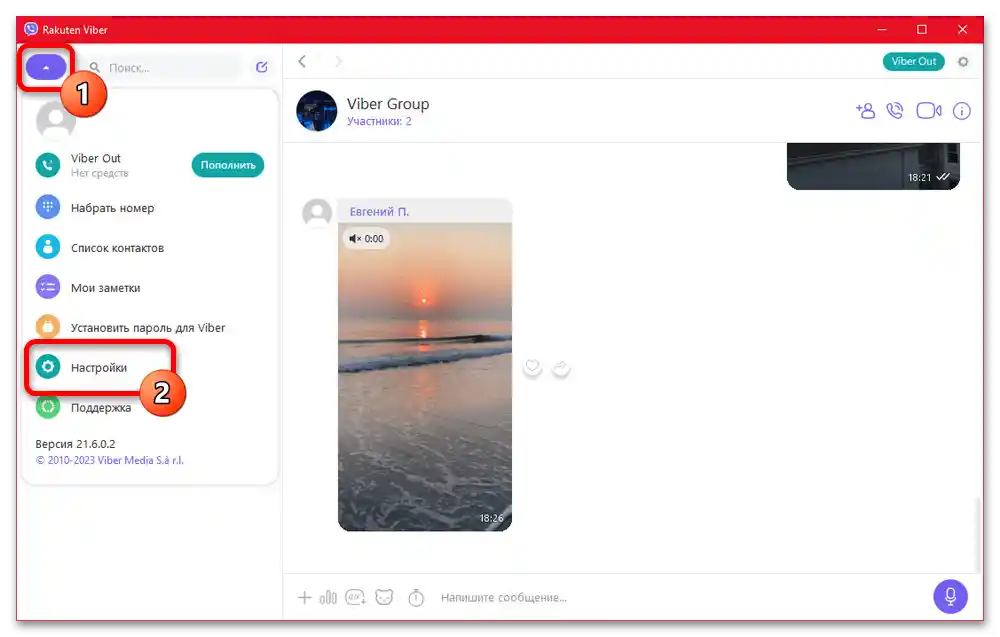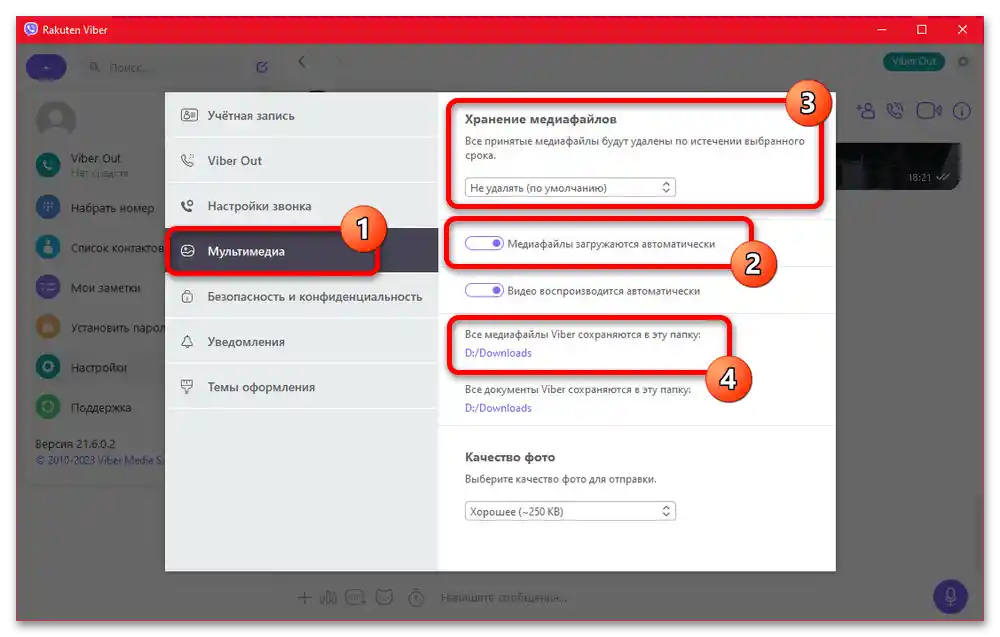Obsah:
Způsob 1: Ruční stahování video souborů
Nejflexibilnější způsob stahování videonahrávek z Viberu, dostupný na Android, iOS a Windows, spočívá v samostatném výběru publikace a uložení do místní paměti zařízení. Je důležité mít na paměti, že tento krok není vždy nutný a bude relevantní pouze pokud jste předem deaktivovali automatické stahování, které je uvedeno v rámci samostatné části instrukce (Způsob 2).
Android
- Při používání zařízení na platformě Android nejprve přejděte na záložku "Chaty" a vyberte konverzaci s mediálním souborem, který chcete stáhnout. Zde můžete ručně najít soubor podle historie na hlavní obrazovce nebo využít menu (tlačítko se třemi tečkami) a sekci "Média, odkazy a soubory" na horním panelu.
- Po výběru konkrétní publikace a přepnutí do režimu celého obrazovky, v pravém horním rohu obrazovky otevřete hlavní menu a rozbalte kategorii "Sdílet". Můžete také ihned stisknout označené tlačítko v našem příkladu, pokud je dostupné.
- Z uvedeného seznamu vyberte "Jiné" a vyskakovacím systémovém okně "Vyberte akci" se dotkněte jakéhokoli nainstalovaného správce souborů pro uložení souboru.Po tomto je nutné uvést konkrétní místo a potvrdit stažení.
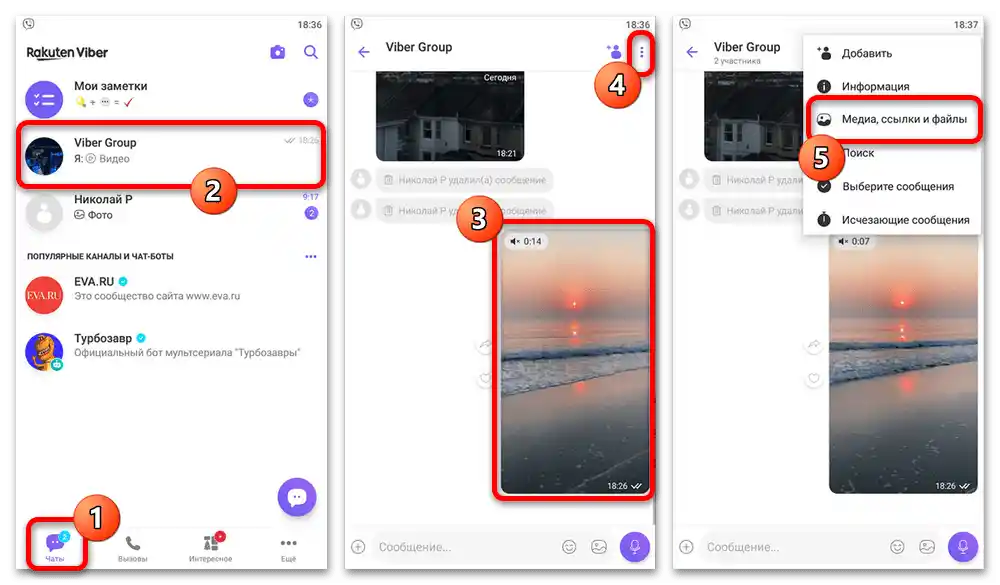
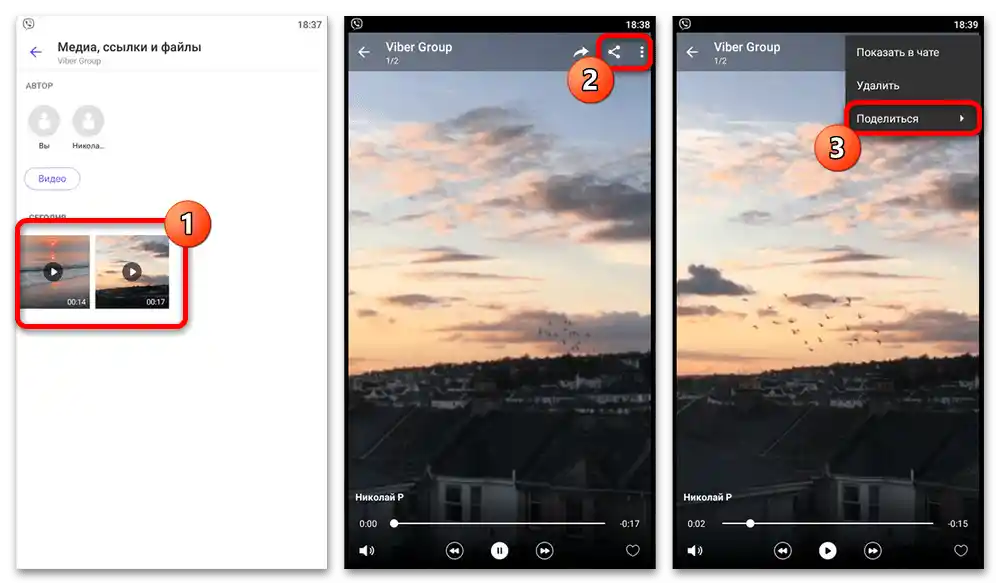
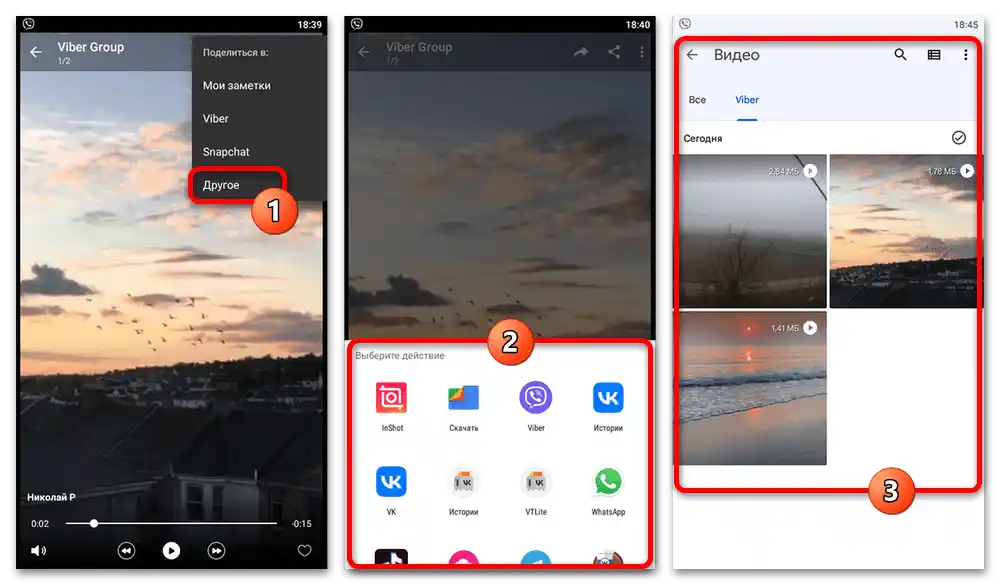
Všimněte si, že soubory lze ukládat nejen do místní paměti, ale také do jiných aplikací, ať už je to WhatsApp nebo VK. To by mělo být využito v případech, kdy jste původně plánovali stáhnout video pro publikaci na jiném místě, abyste ušetřili čas.
iOS
- Úkol na iPhonu se plní podobným způsobem — především otevřete potřebnou konverzaci na kartě "Chaty". Můžete buď sami najít soubor na hlavní obrazovce, nebo využít kategorii "Média, odkazy a soubory" v nastavení.
- Rozšiřte video na celou obrazovku pro přehrávání a můžete hned pozastavit. Zde je nutné v levé části dolního panelu stisknout označené tlačítko "Sdílet" a využít možnost "Uložit do galerie".
Pokud je to nutné, dodatečně otevřete okno "Sdílet", abyste zobrazili systémové menu pro ukládání. To umožní nejen stáhnout soubor do místní paměti, ale také jej předat do jiné aplikace, včetně cloudových služeb jako iCloud.
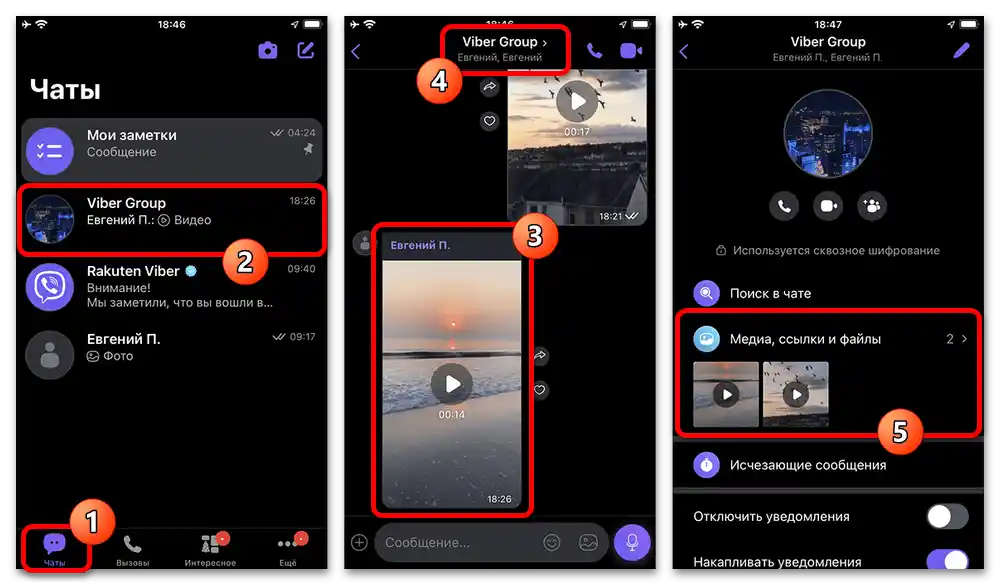
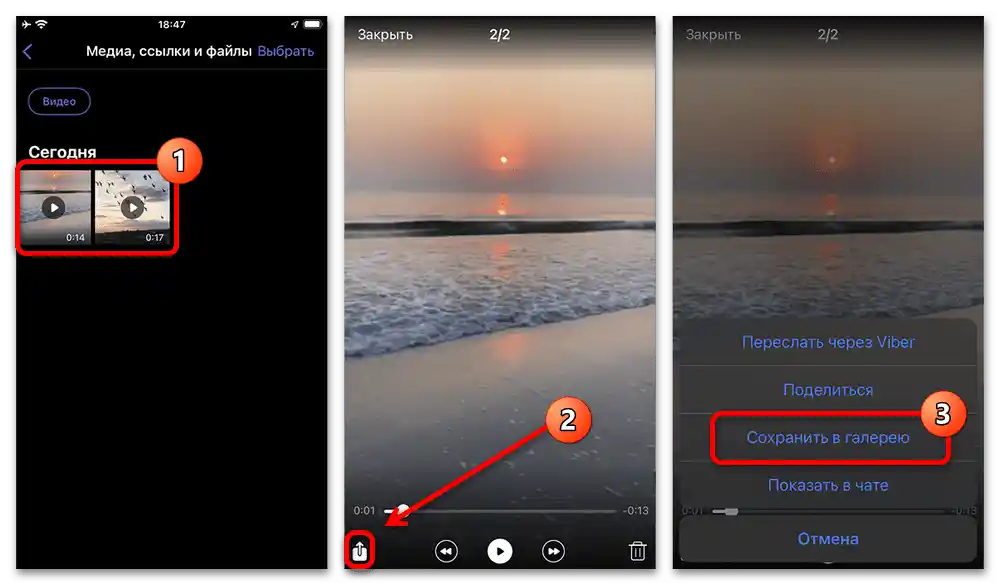
Windows
- Desktopová verze Viber se liší od mobilních jak rozhraním, tak názvy některých sekcí. V tomto případě vyberte konverzaci z celkového seznamu a buď najděte soubor ručně, nebo využijte sekci "Multimédia" v nastavení chatu.
- Po vyhledání a otevření video souboru v režimu prohlížení klikněte na horním panelu levým tlačítkem myši na centrální ikonu "Uložit jako". Samotné ukládání se neliší od podobného úkolu při stahování souborů v prohlížeči.
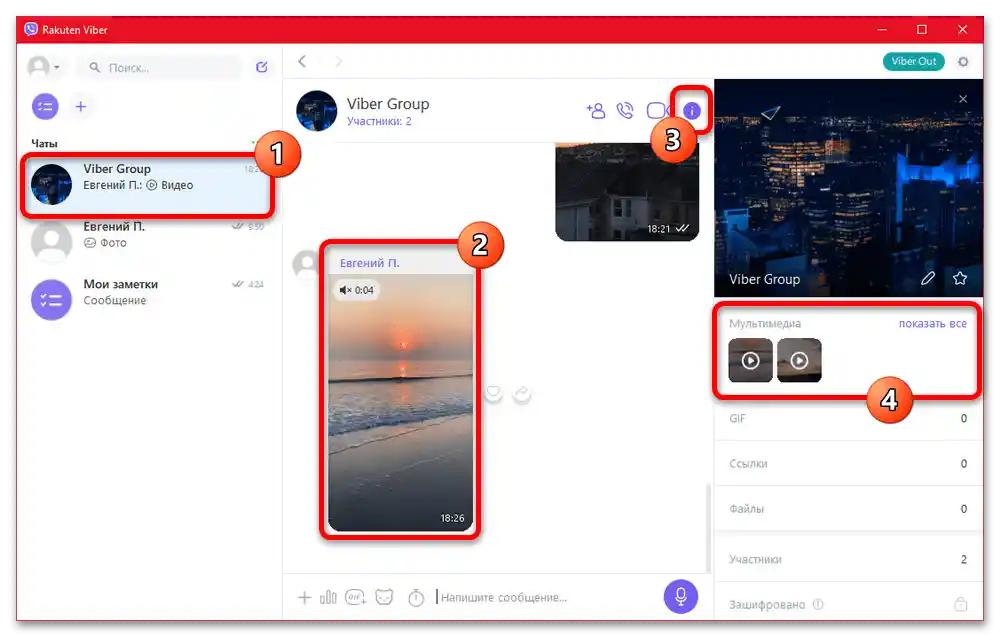
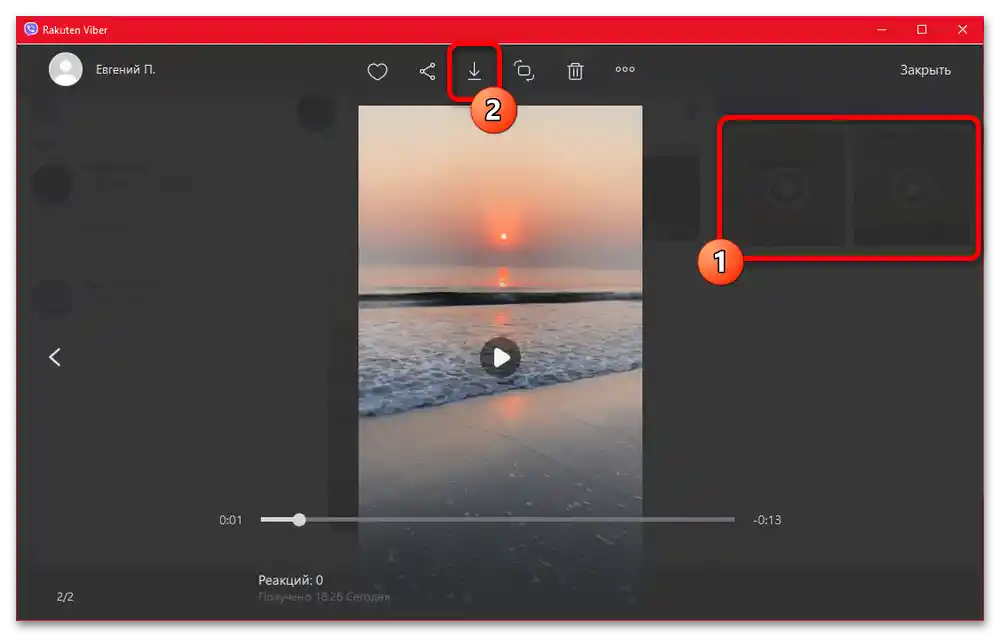
Bohužel, odeslat záznam přímo přes jiný messenger nebo Windows aplikaci v současné době není možné.Hotové videa se vždy ukládají ve formátu MP4 a budou dostupná výhradně jako soubory, které nejsou nijak spojeny s Viberem.
Způsob 2: Automatické stahování videa
Alternativním řešením může být automatické stahování mediálních souborů, které umožňuje jakémukoli obsahu získanému v rámci konverzací, aby se automaticky ukládal do místní galerie. Doporučujeme používat níže uvedené funkce s opatrností, protože v případě videa to může snadno vést k nedostatku volného místa v interní paměti a souvisejícím chybám.
Android
Chcete-li aktivovat automatické ukládání videa do místní paměti zařízení s Androidem, přejděte pomocí dolní lišty na kartu "Další" a vyberte "Nastavení". Poté otevřete kategorii "Média" a zaškrtněte možnosti "Automatické stahování fotografií/videí v mobilních sítích" a "Automatické stahování fotografií/videí přes Wi-Fi". První možnost zapněte pouze v případě, že používáte neomezený mobilní internet nebo tarifní plán, který neomezuje používání messengerů.
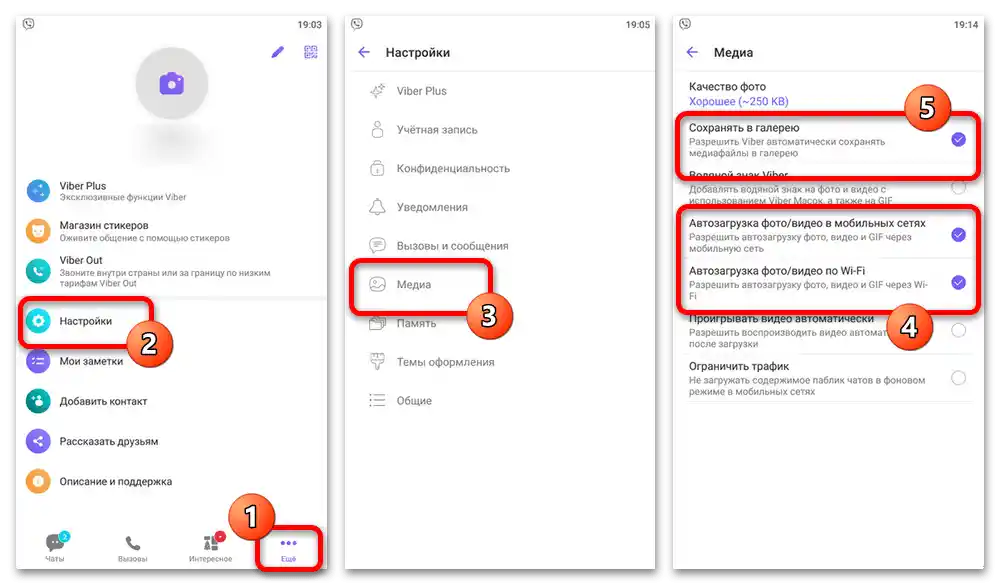
Dále můžete zaškrtnout možnost "Ukládat do galerie", protože bez toho se v některých případech soubory nemusí stahovat. Pokud potřebujete nejen videa, ale i fotografie, určitě věnujte pozornost funkci "Kvalita fotografií".
iOS
Stejně jako v případě Androidu, na zařízení s iOS nejprve přejděte do sekce "Další" pomocí dolní navigační lišty a vyberte nastavení.Přímo kategorie s parametry se v tomto případě nazývá "Multimédia".
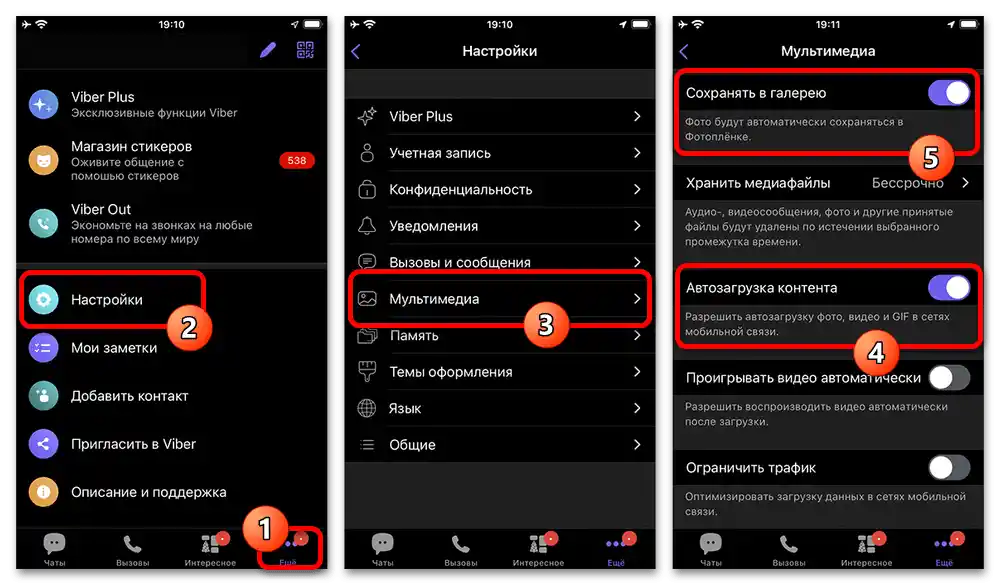
Na uvedené obrazovce pomocí posuvníku aktivujte parametry "Uložit do galerie" a "Automatické stahování obsahu". Kromě toho nezapomeňte deaktivovat funkci "Omezit provoz", pokud používáte neomezené připojení k internetu, a nastavte hodnotu "Neomezeně" v sekci "Uložit mediální soubory", abyste se vyhnuli automatickému odstranění.
Windows
- Poslední aktuální verze zmiňované aplikace pro počítač nabízí několik dalších parametrů pro automatické stahování. Chcete-li aktivovat funkci, otevřete hlavní menu pomocí ikony v levém horním rohu obrazovky a přejděte do kategorie "Nastavení".
- V menu v rámci vyskakovacího okna vyberte "Multimédia" a aktivujte posuvník "Mediální soubory se stahují automaticky". Zde také můžete prostřednictvím rozbalovacího menu nahoře nastavit období automatického odstranění, pokud je třeba videa uchovávat trvale nebo naopak po omezenou dobu.
Určitě věnujte pozornost podsekci "Všechny mediální soubory Viber se ukládají do této složky", protože ve výchozím nastavení se stahování provádí do kořenové složky uživatele a může vést k nedostatku místa na systémovém disku. Pokud je to nutné, změňte umístění výběrem nové cesty, ale mějte na paměti, že dříve stažené soubory se automaticky nepřenesou.